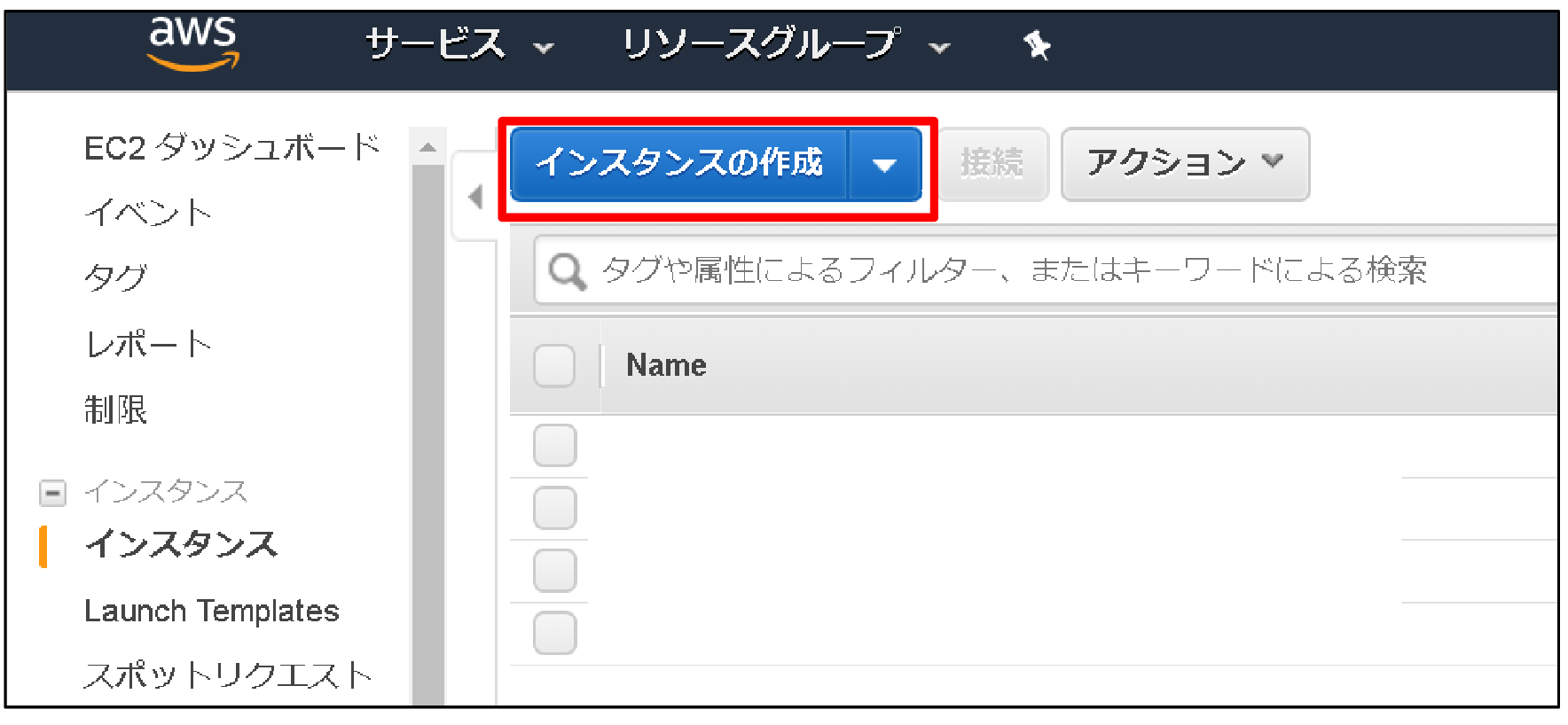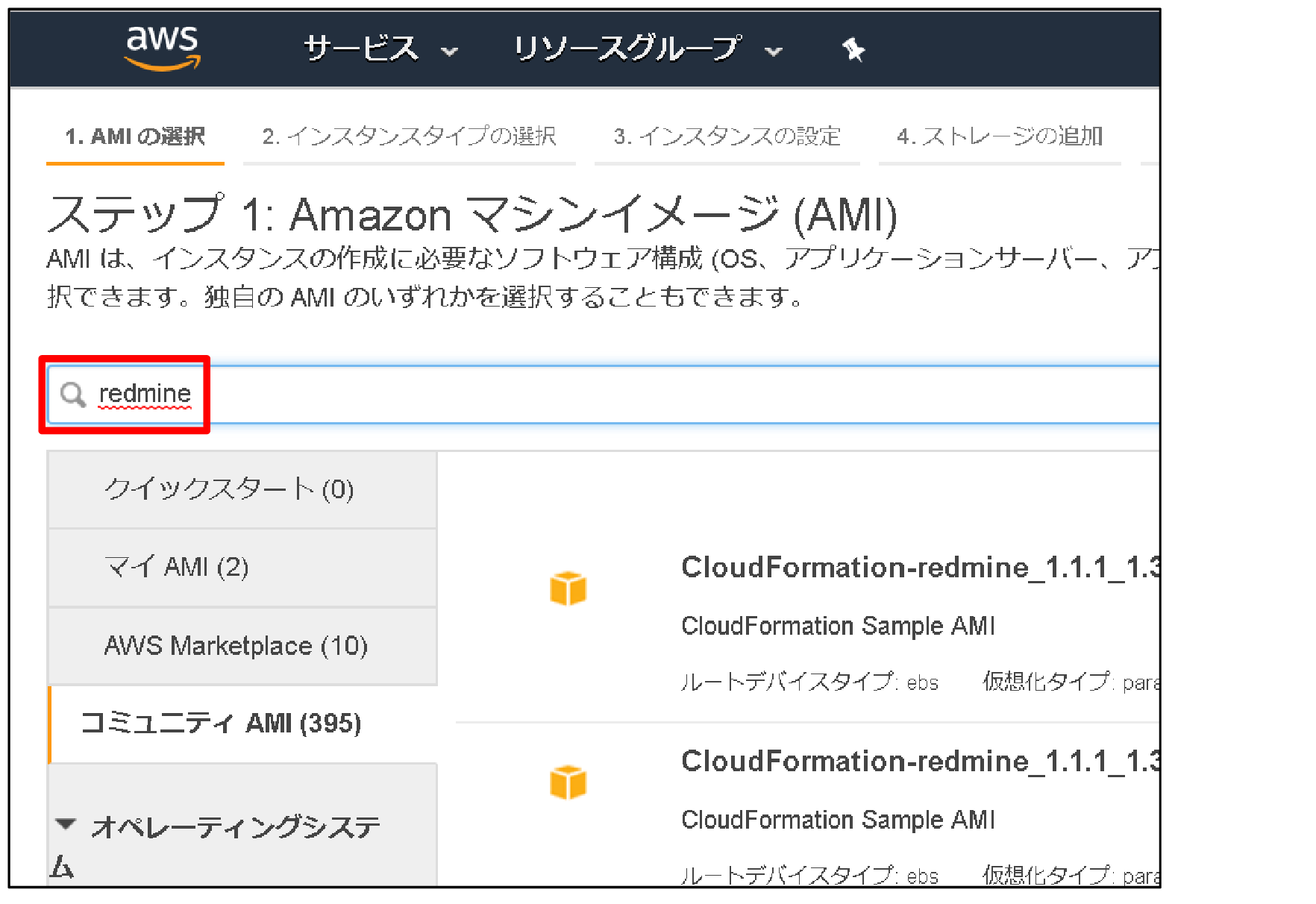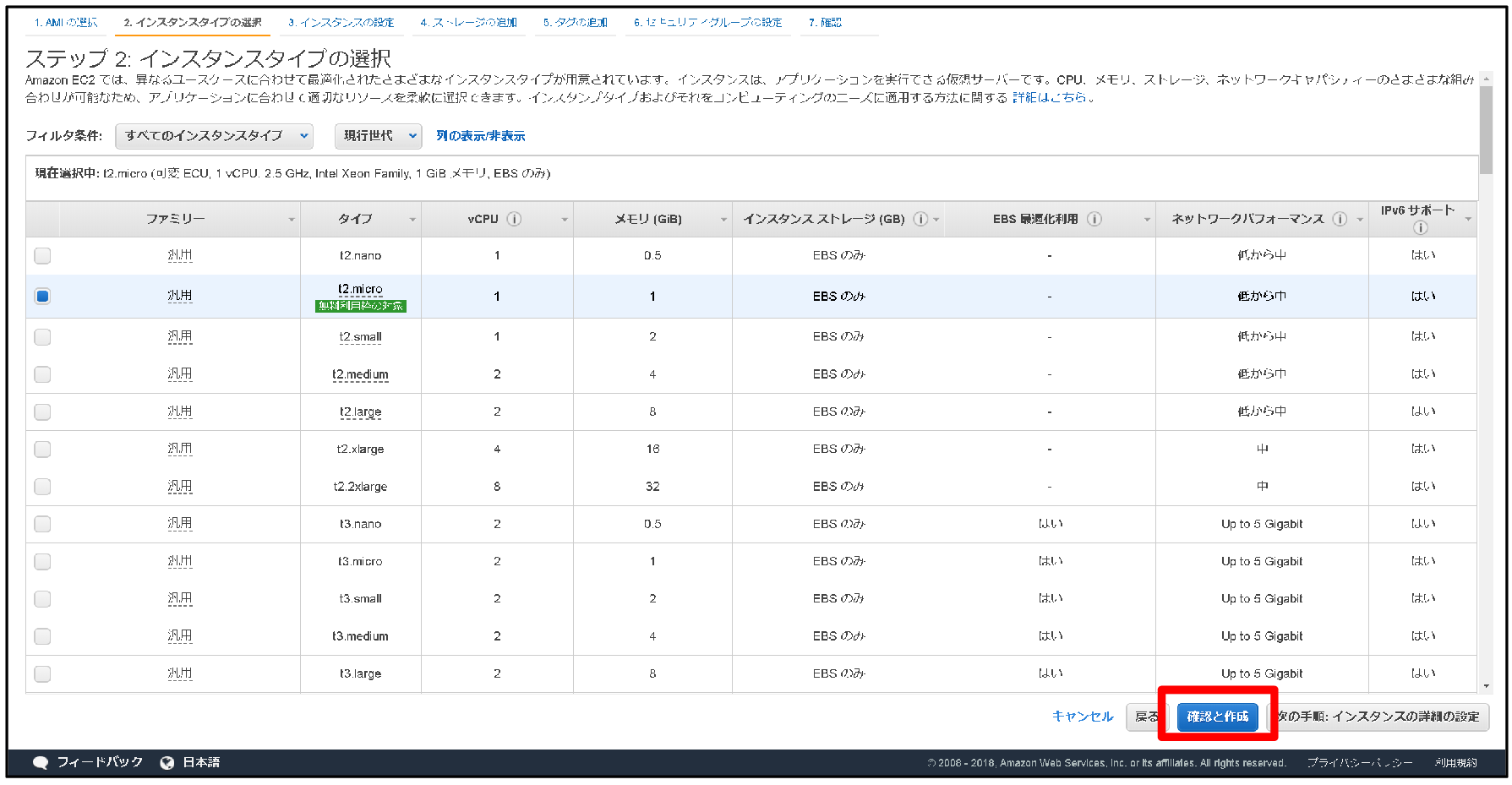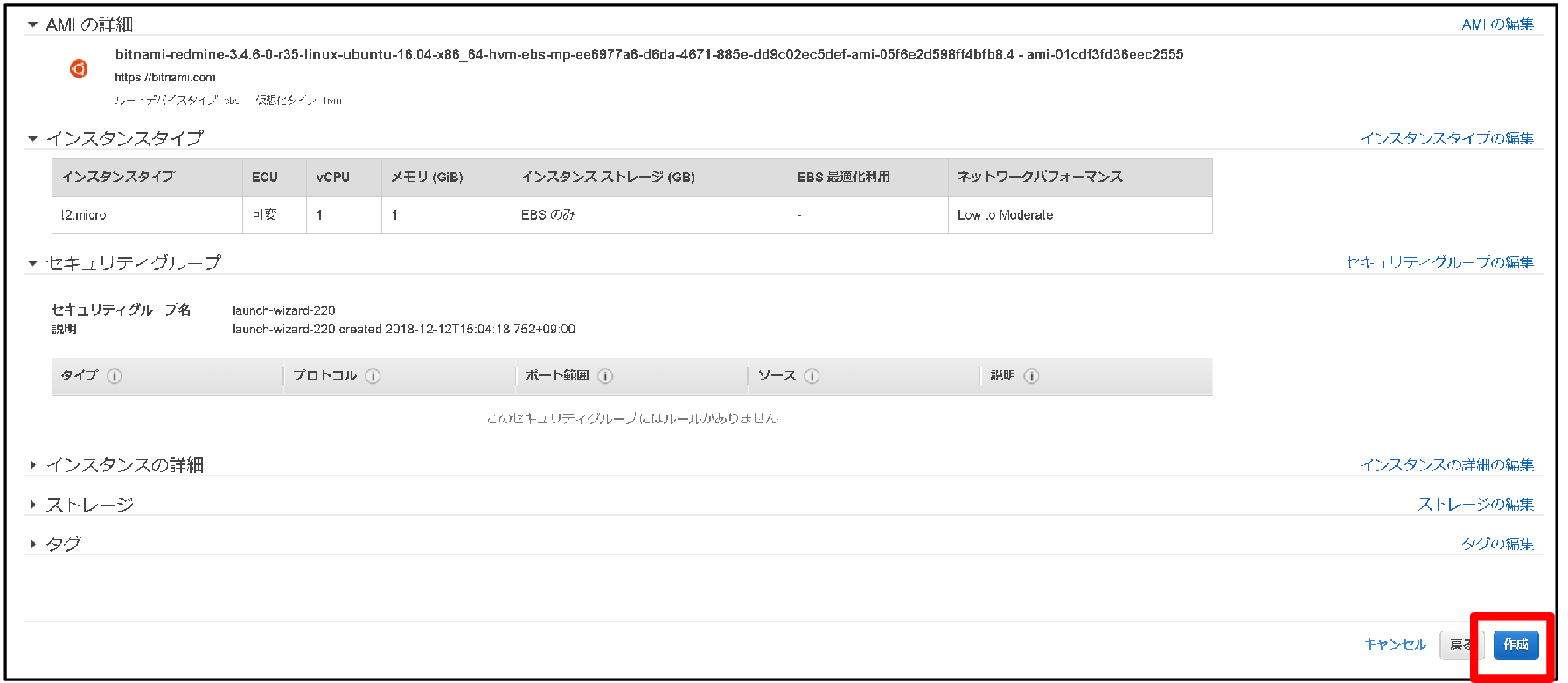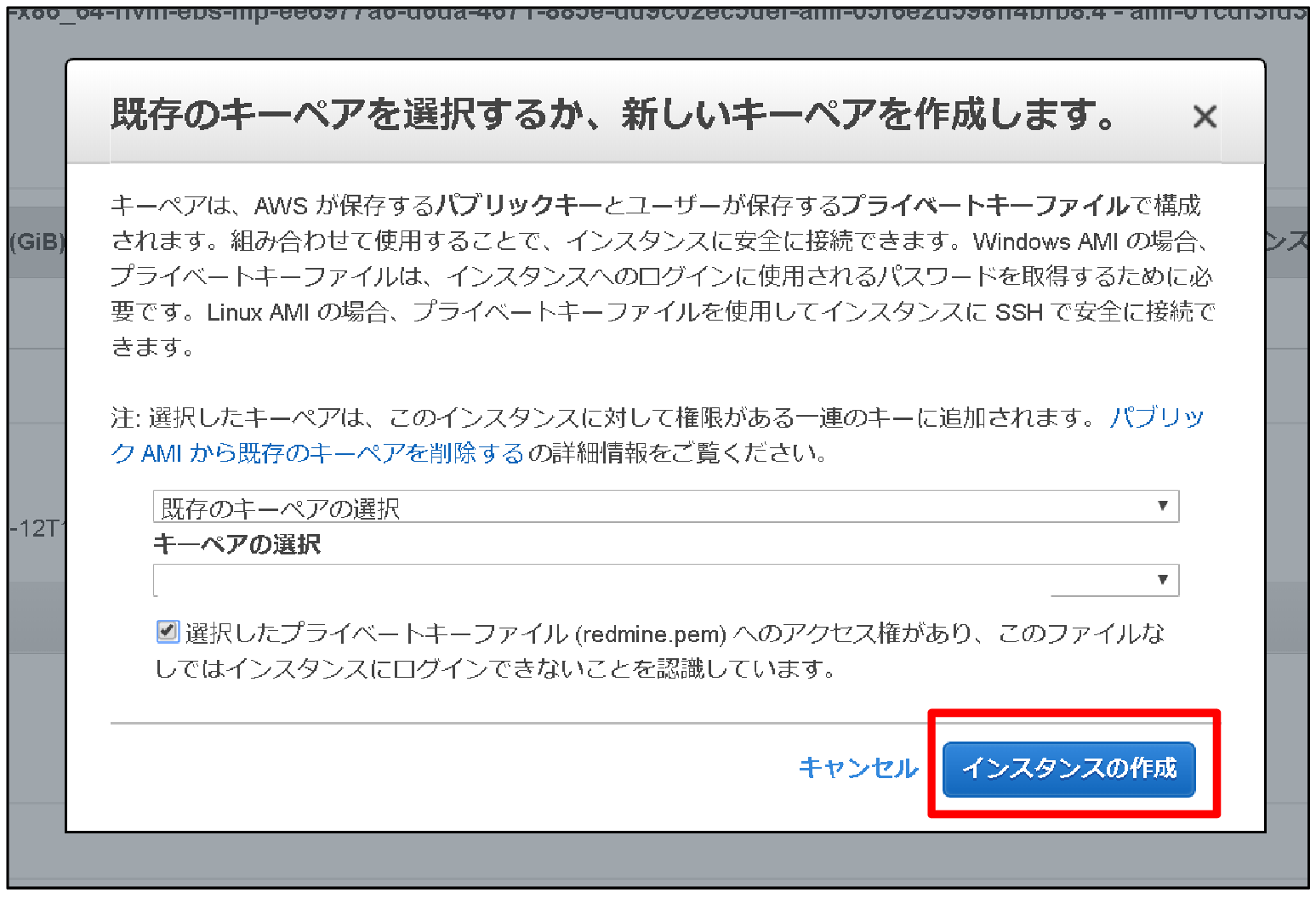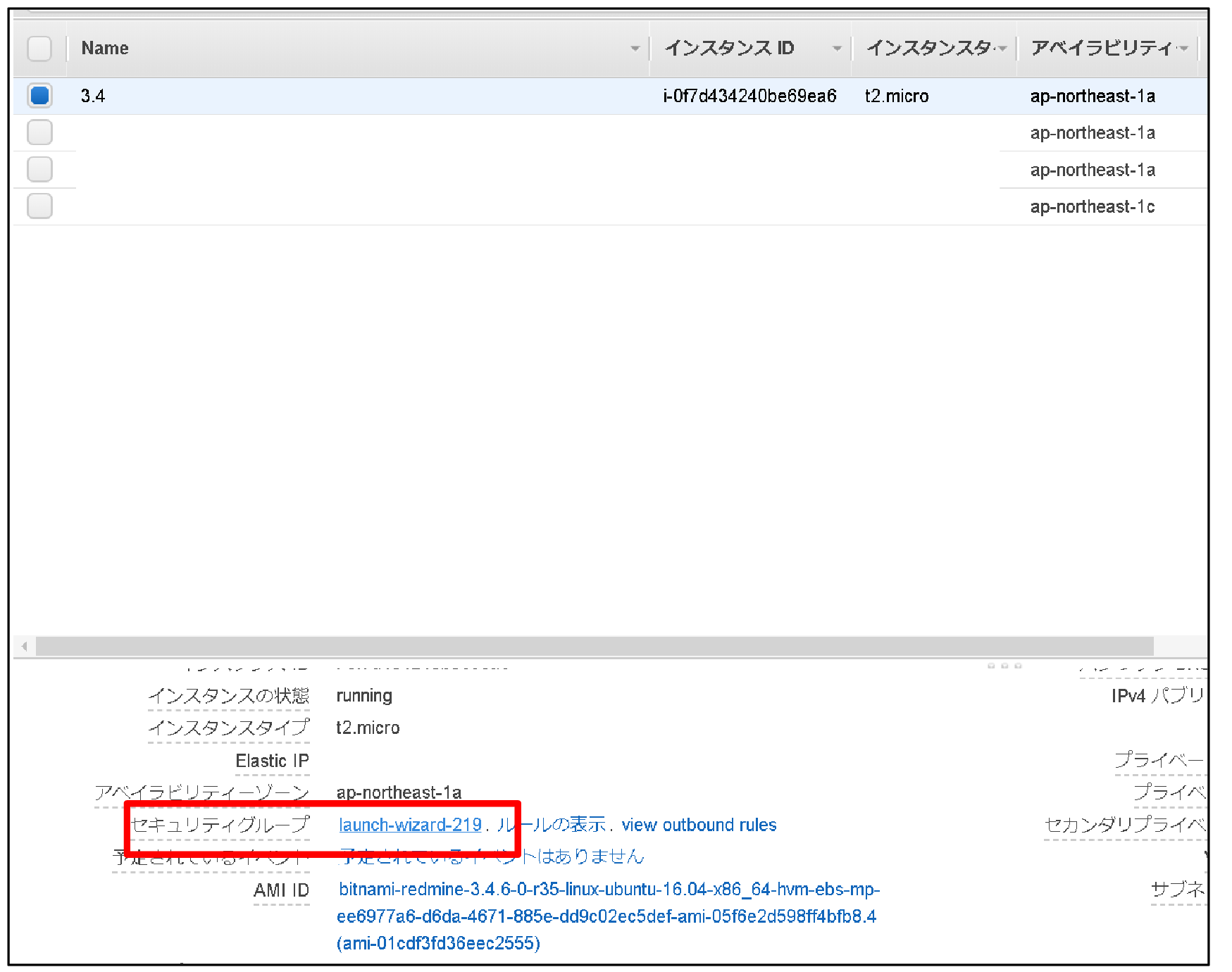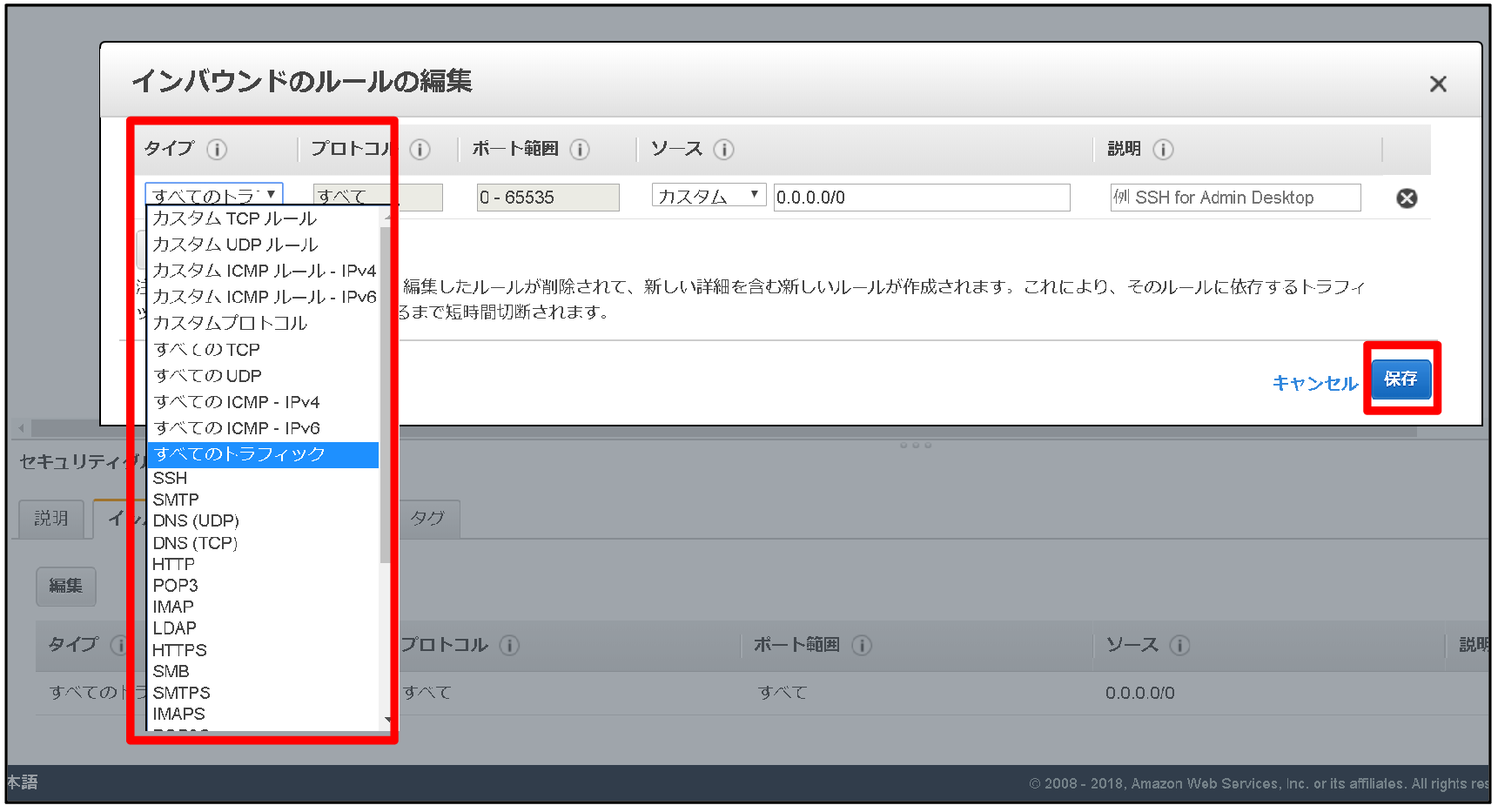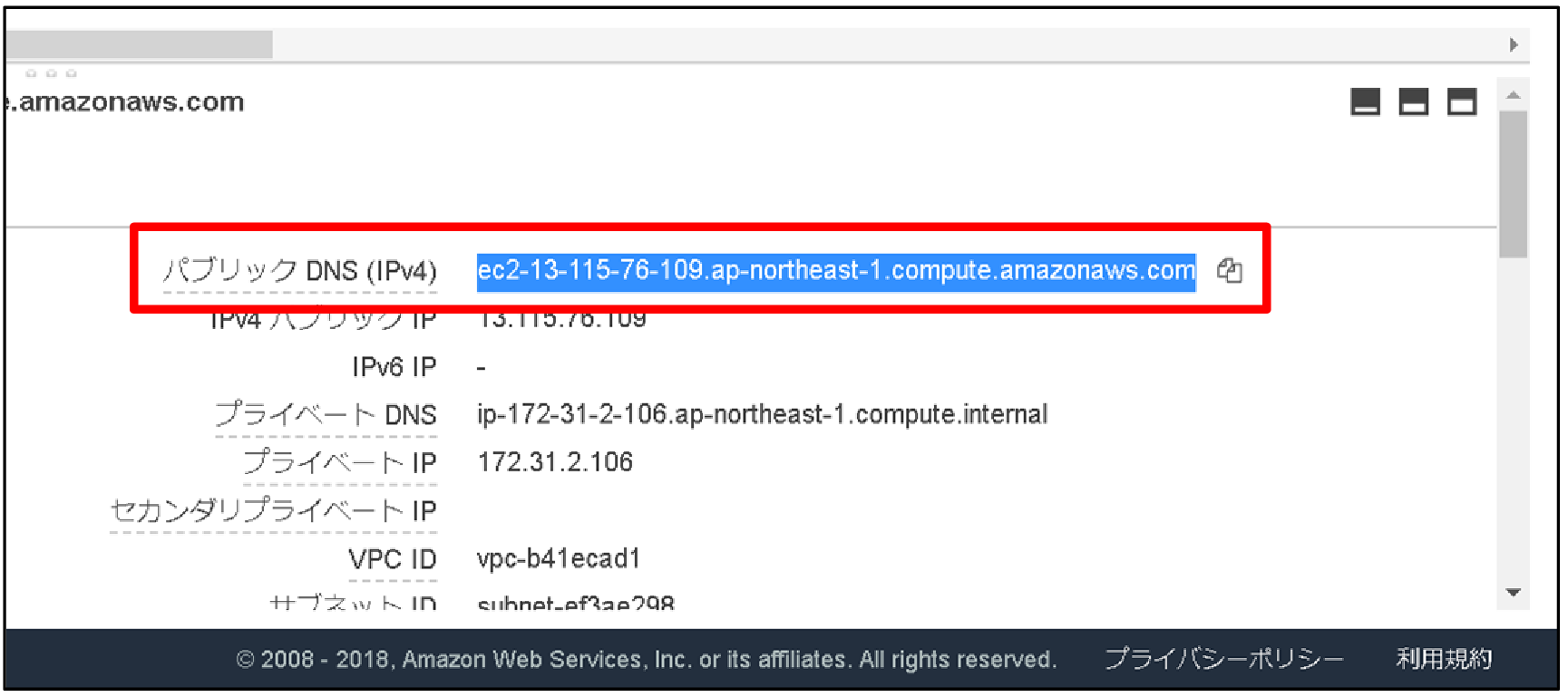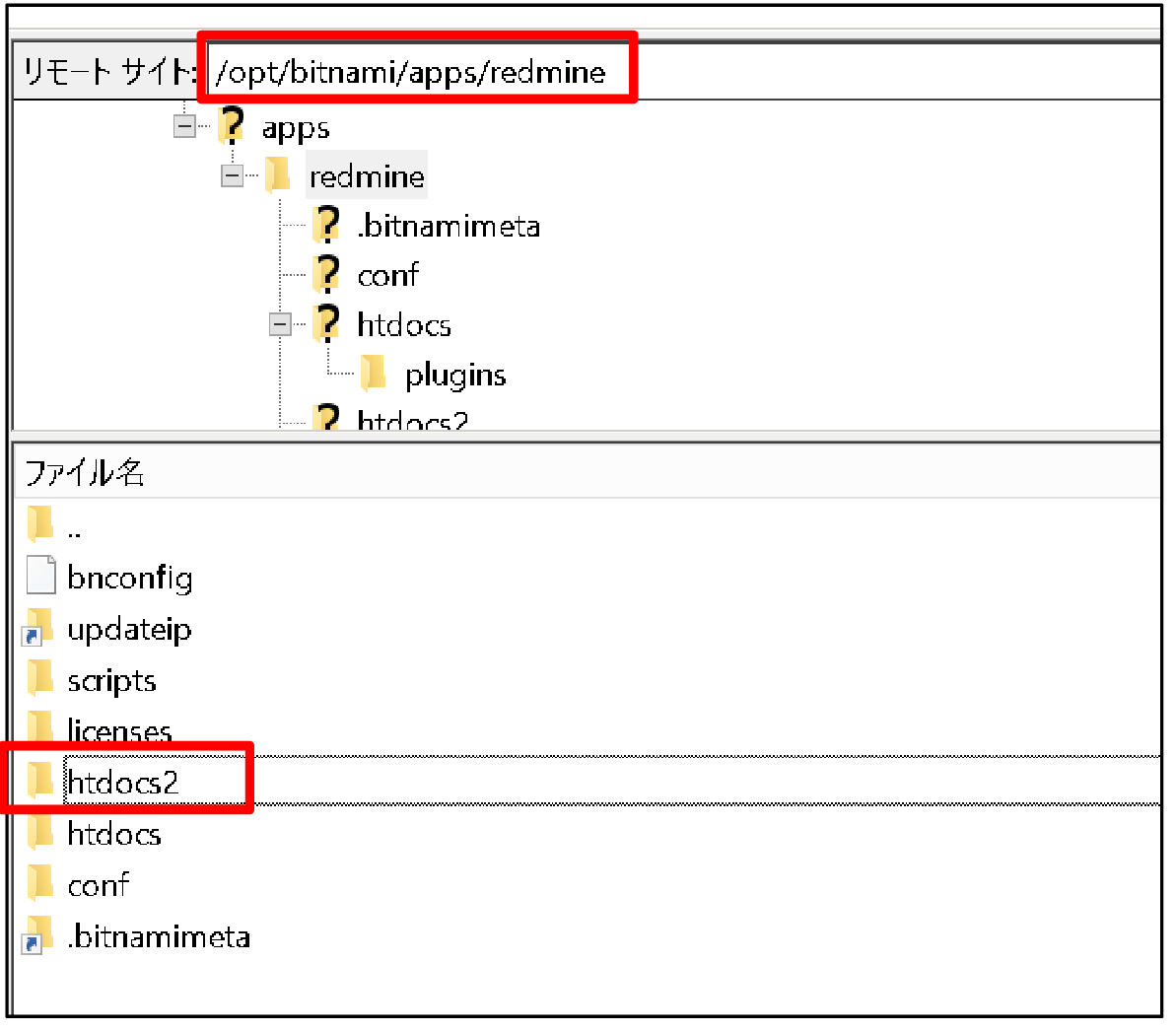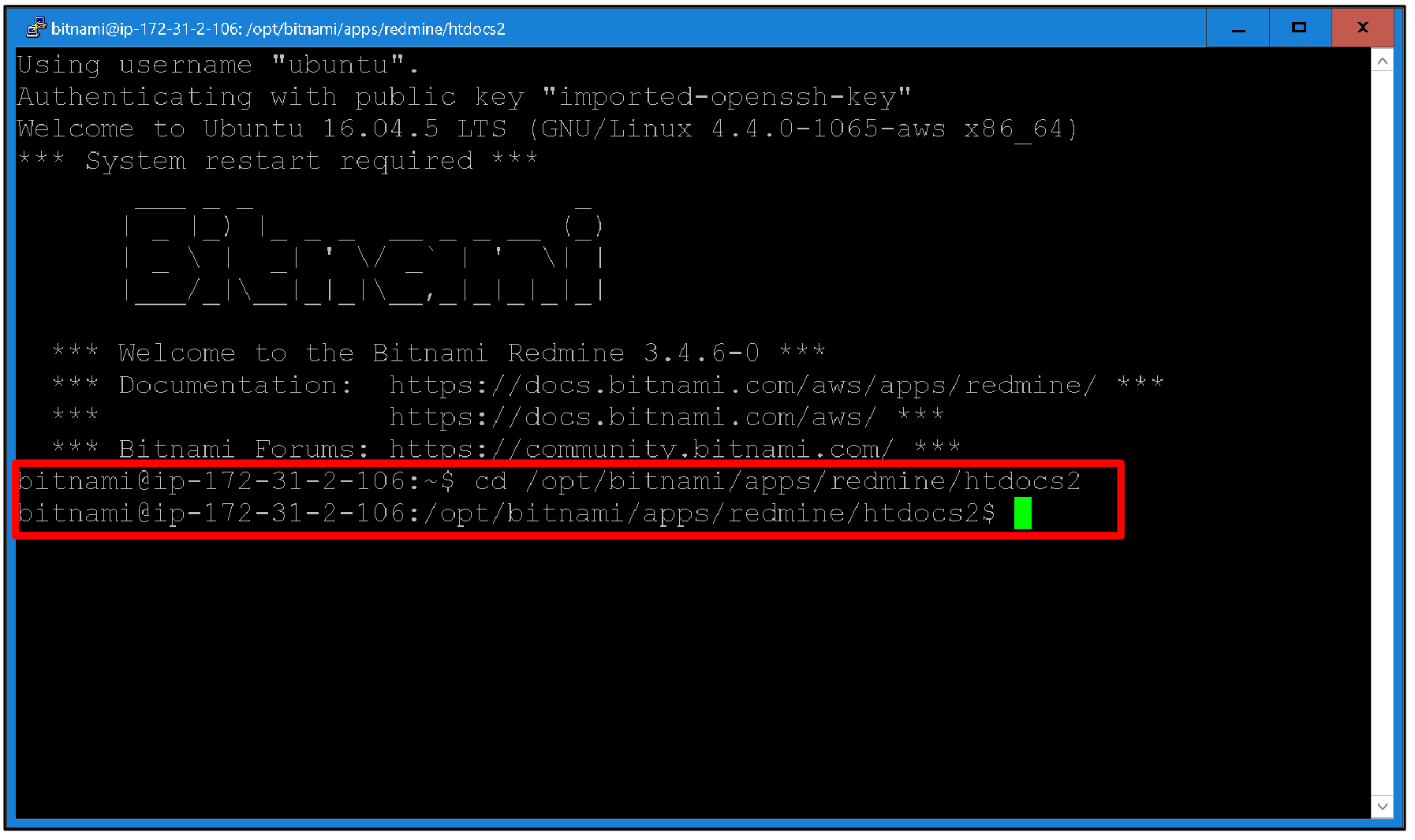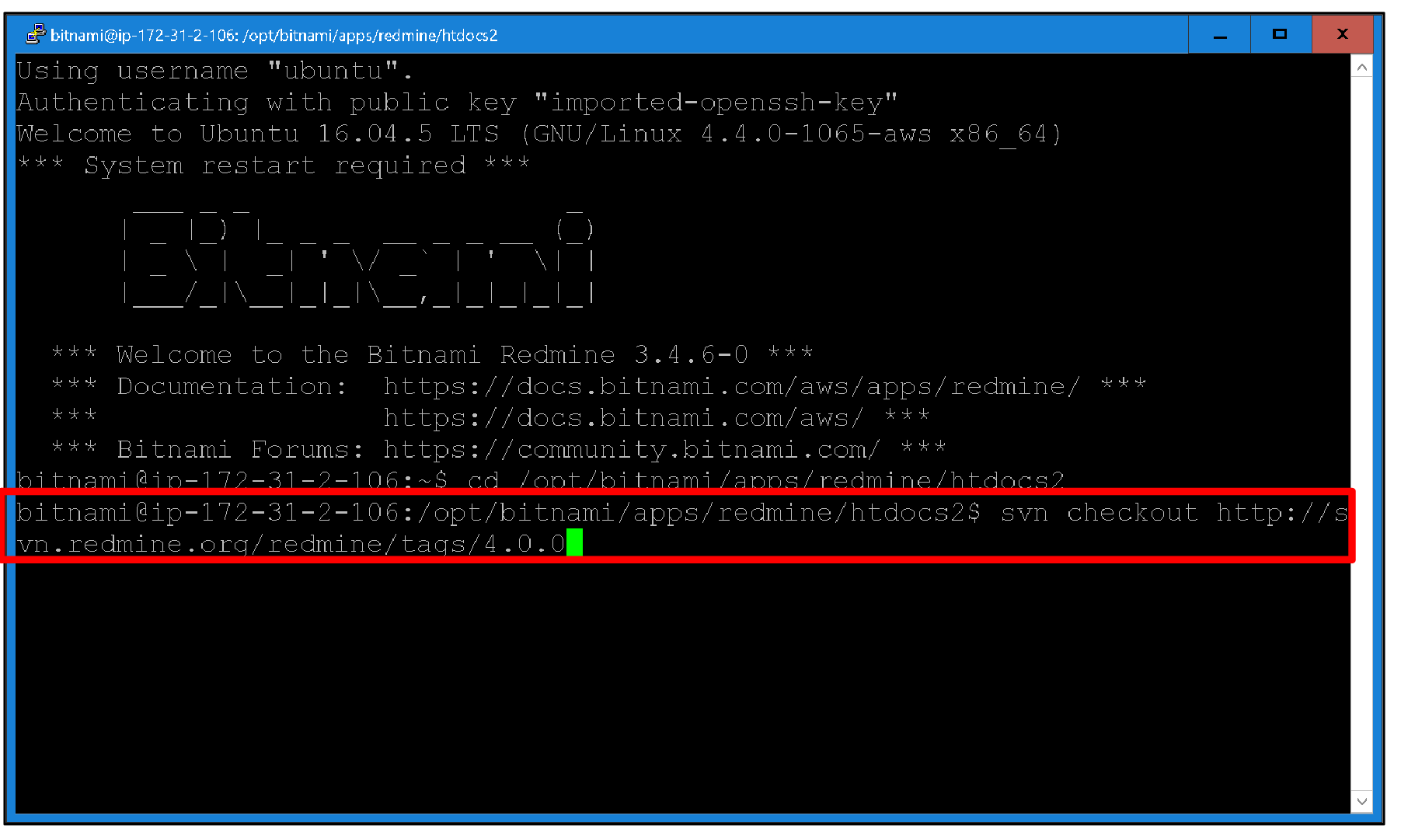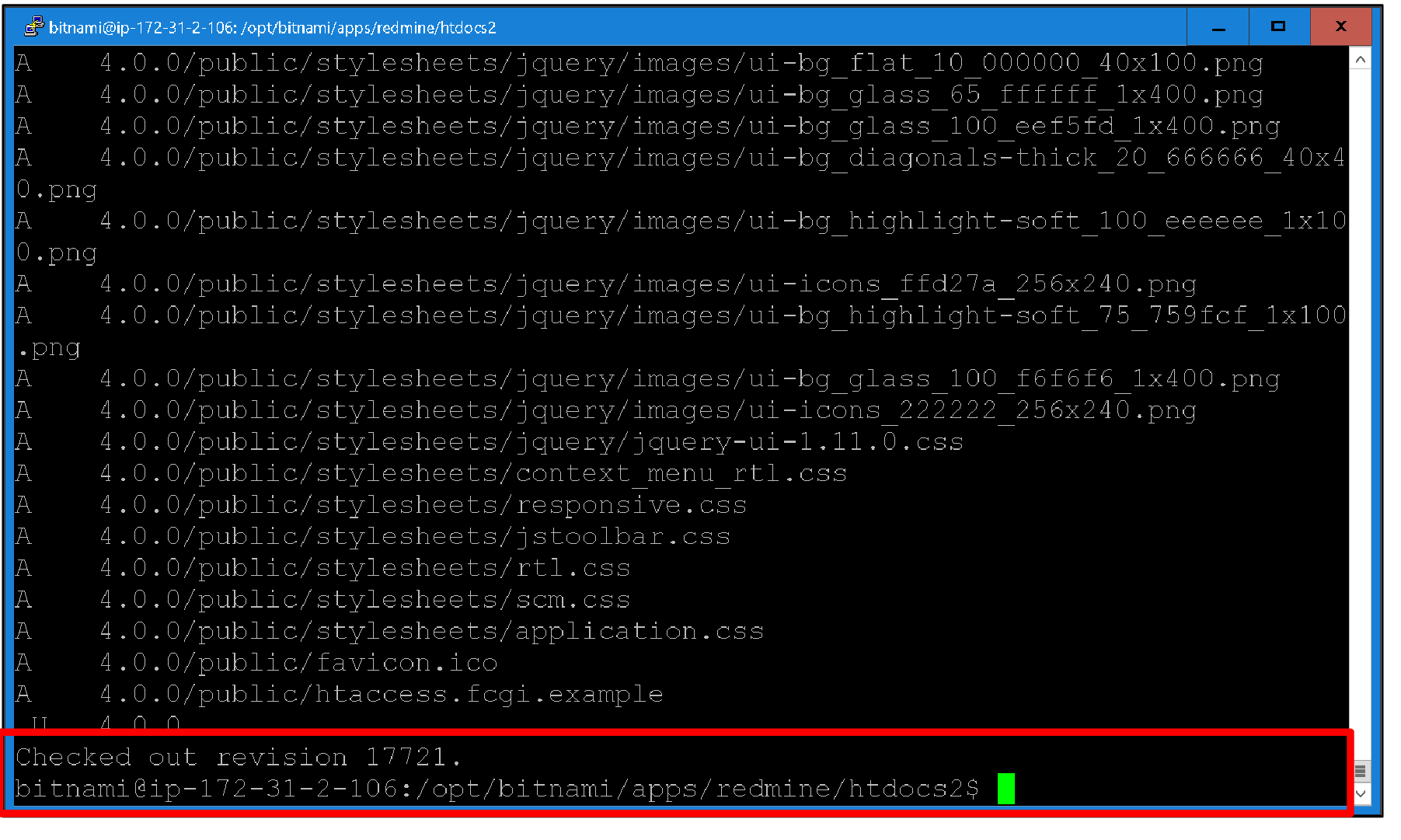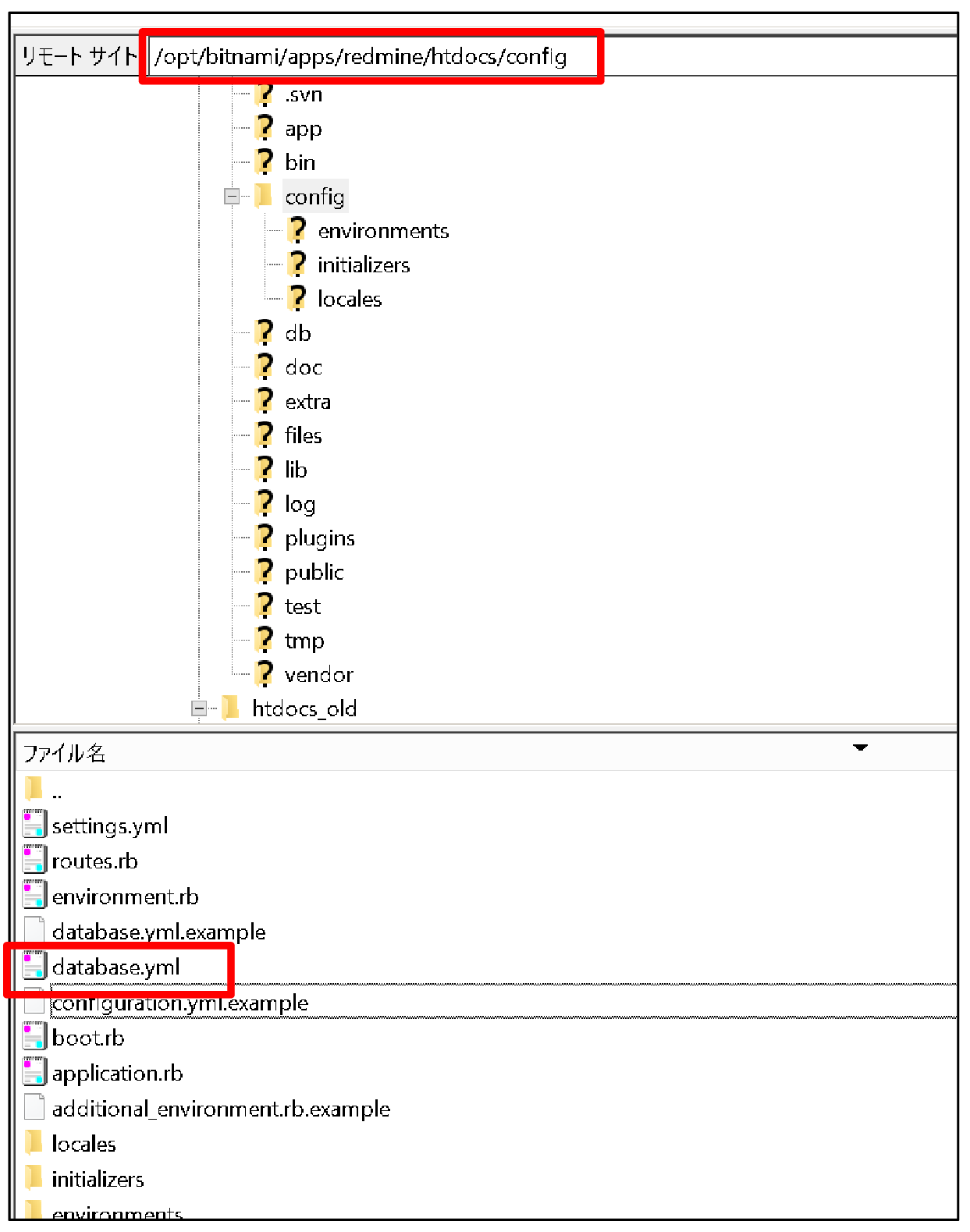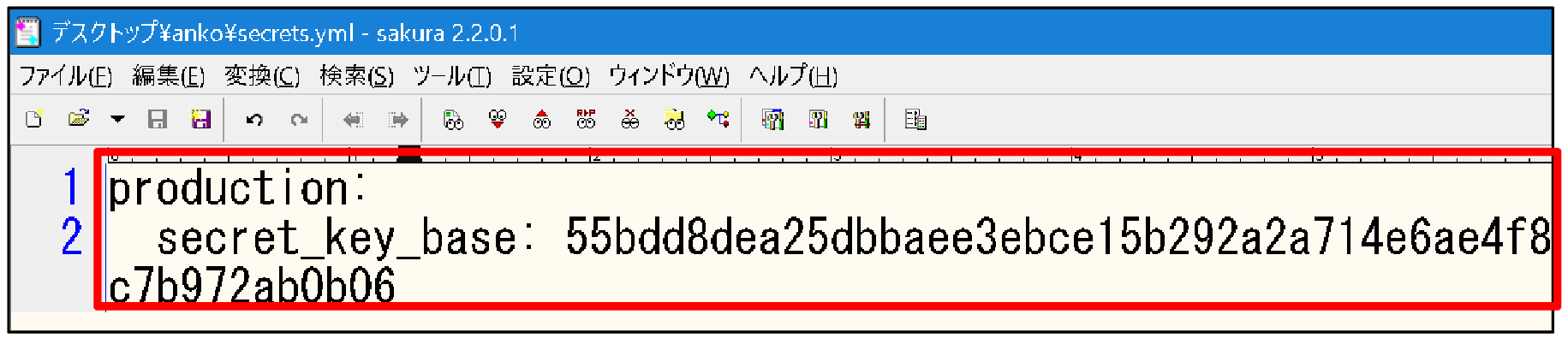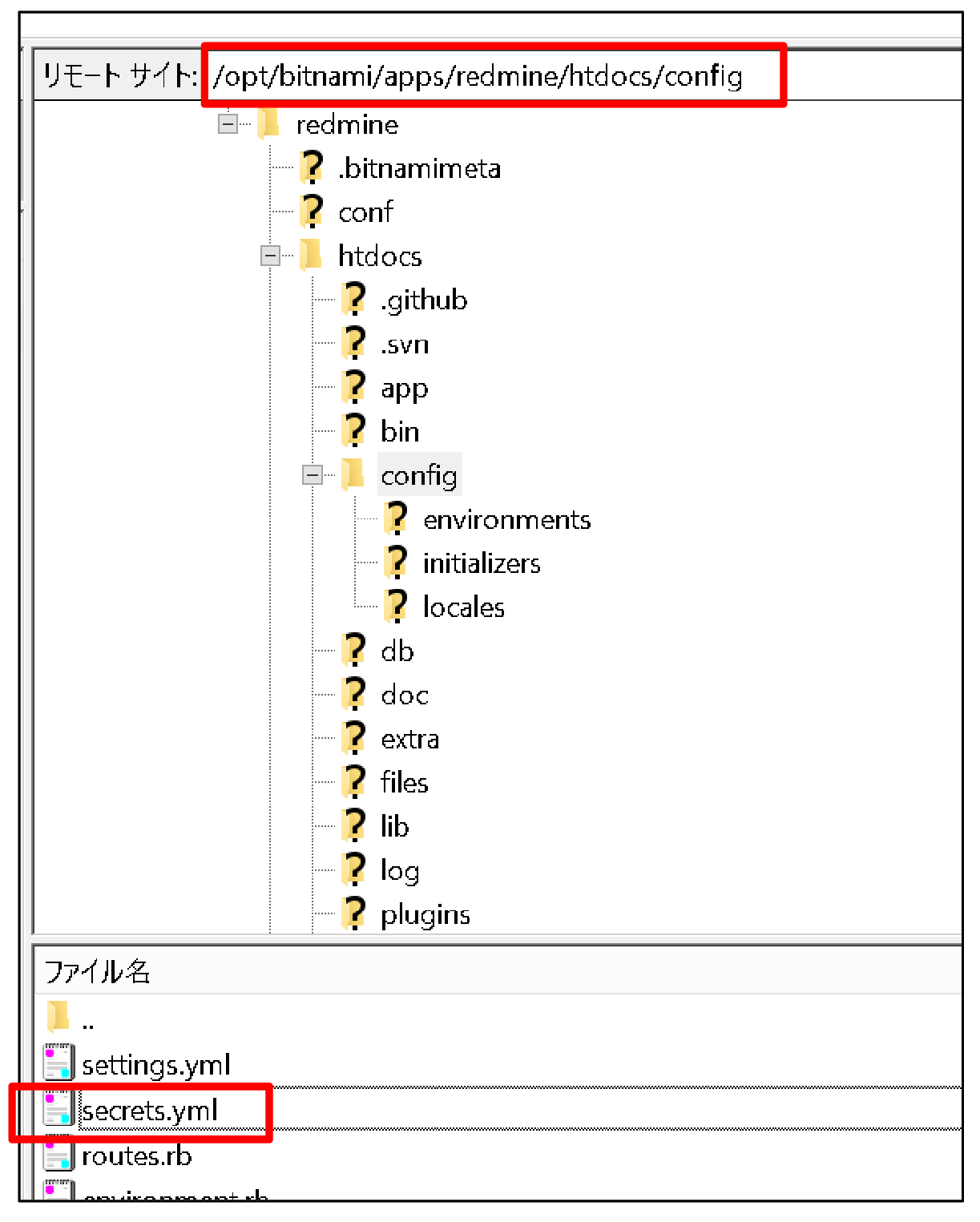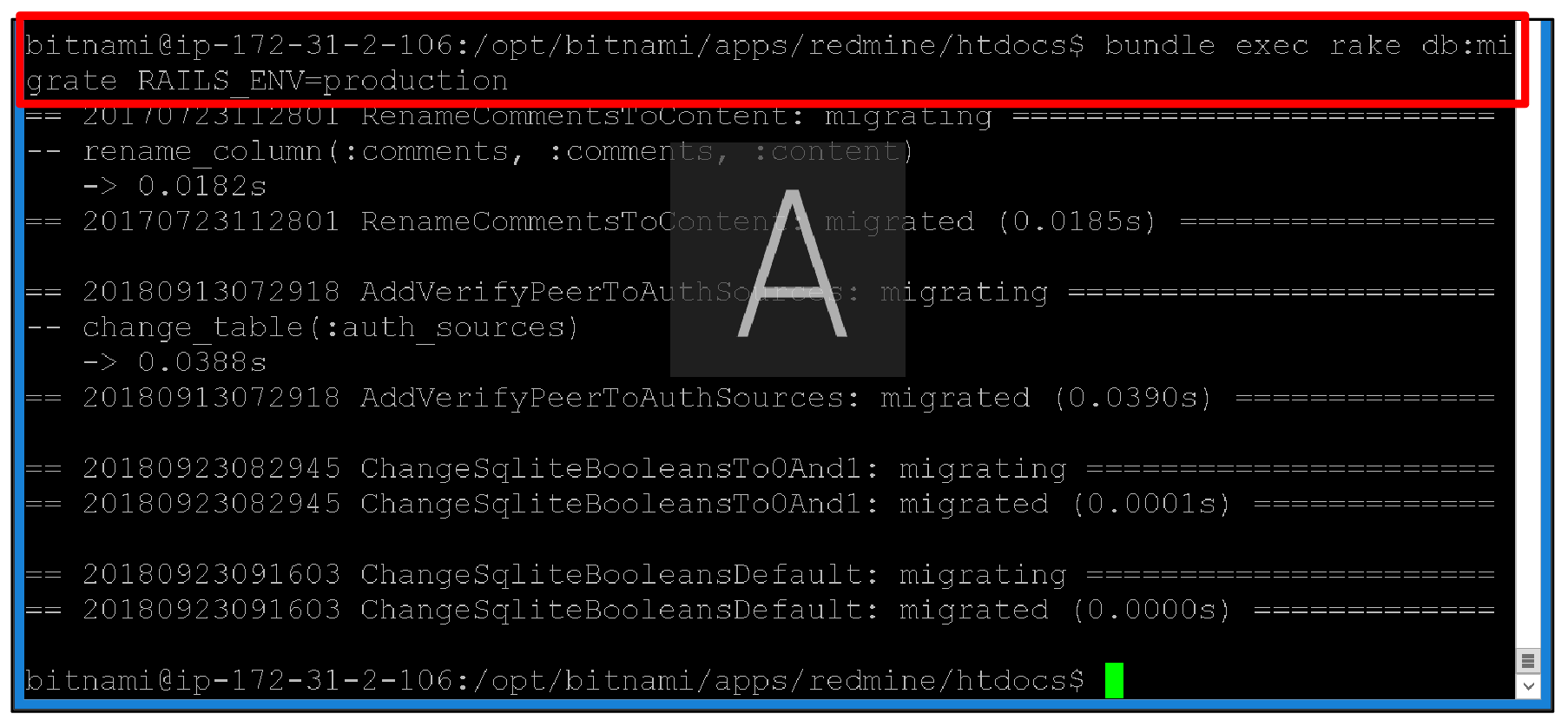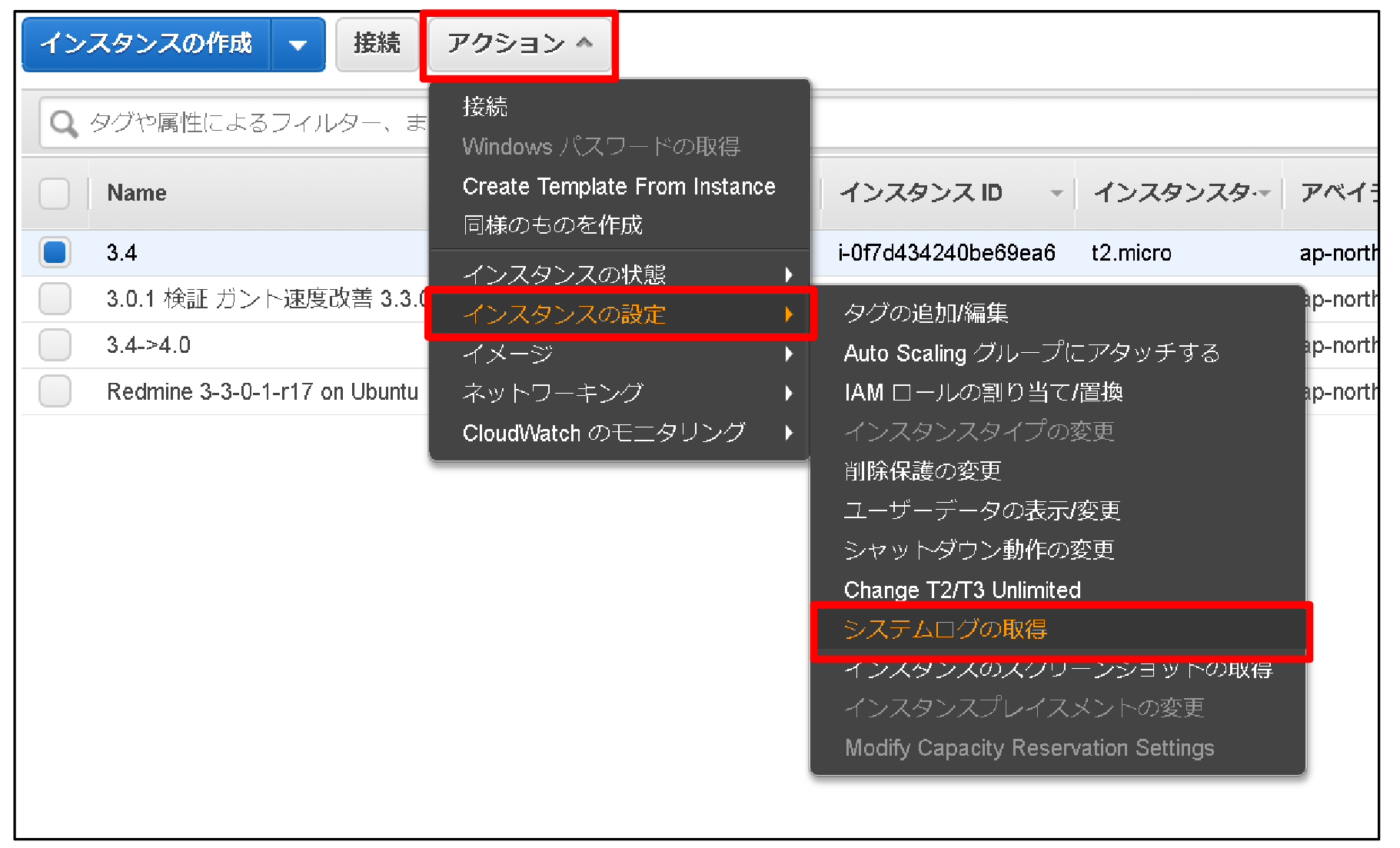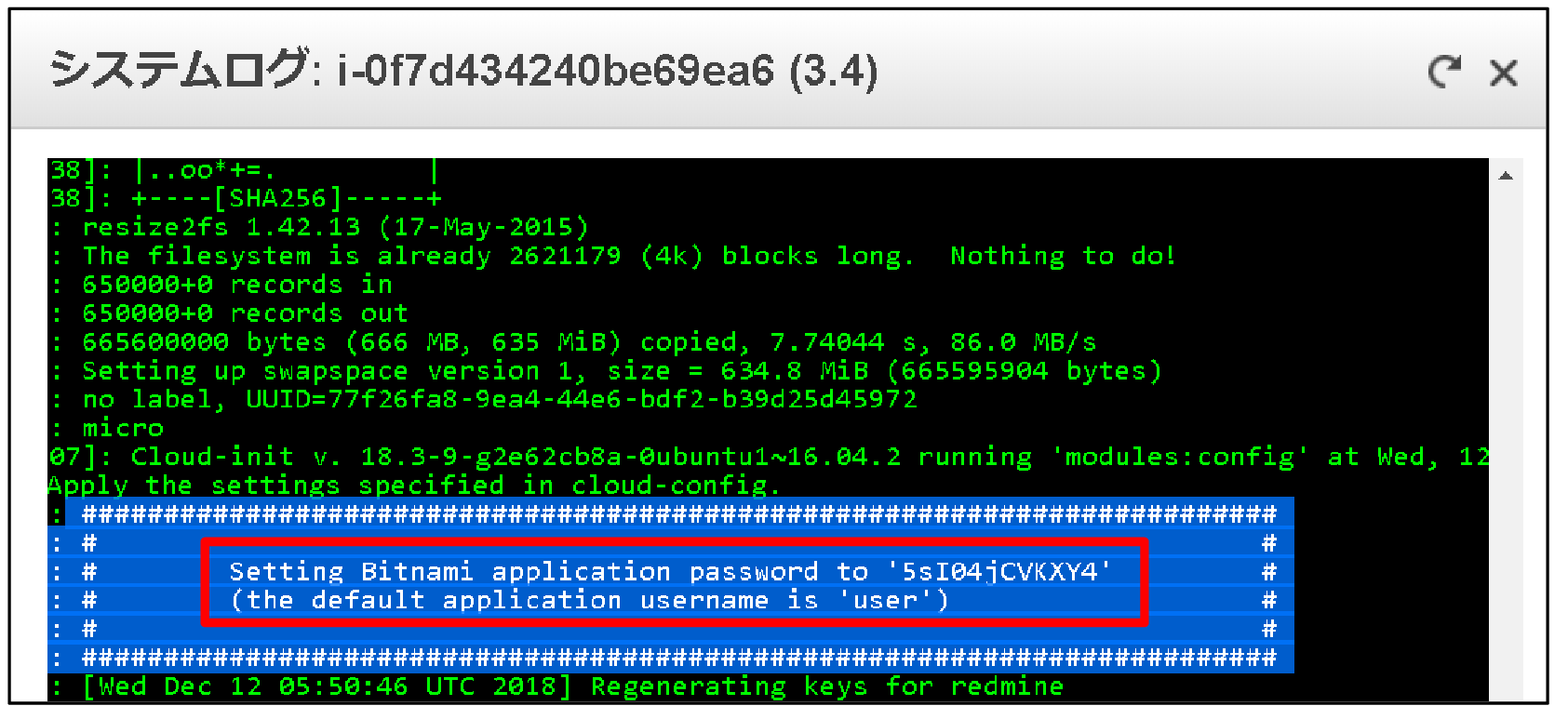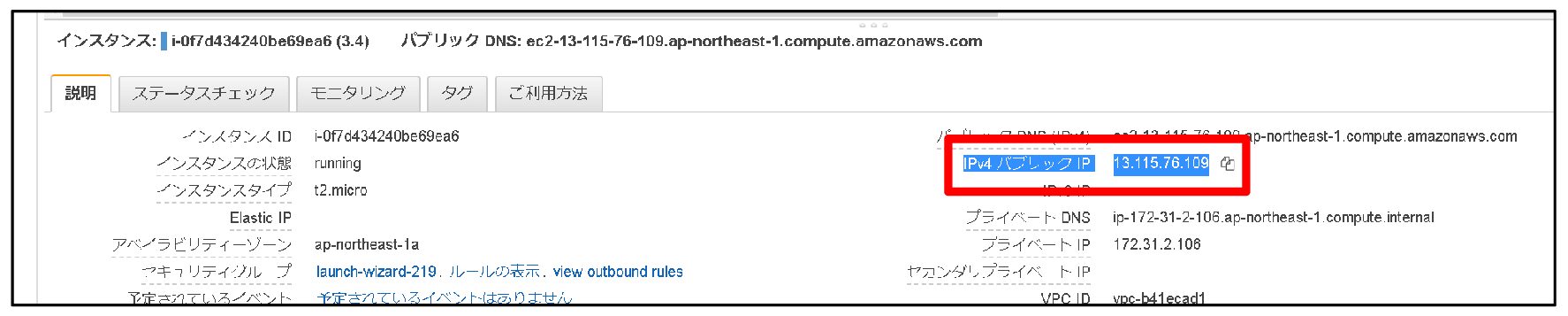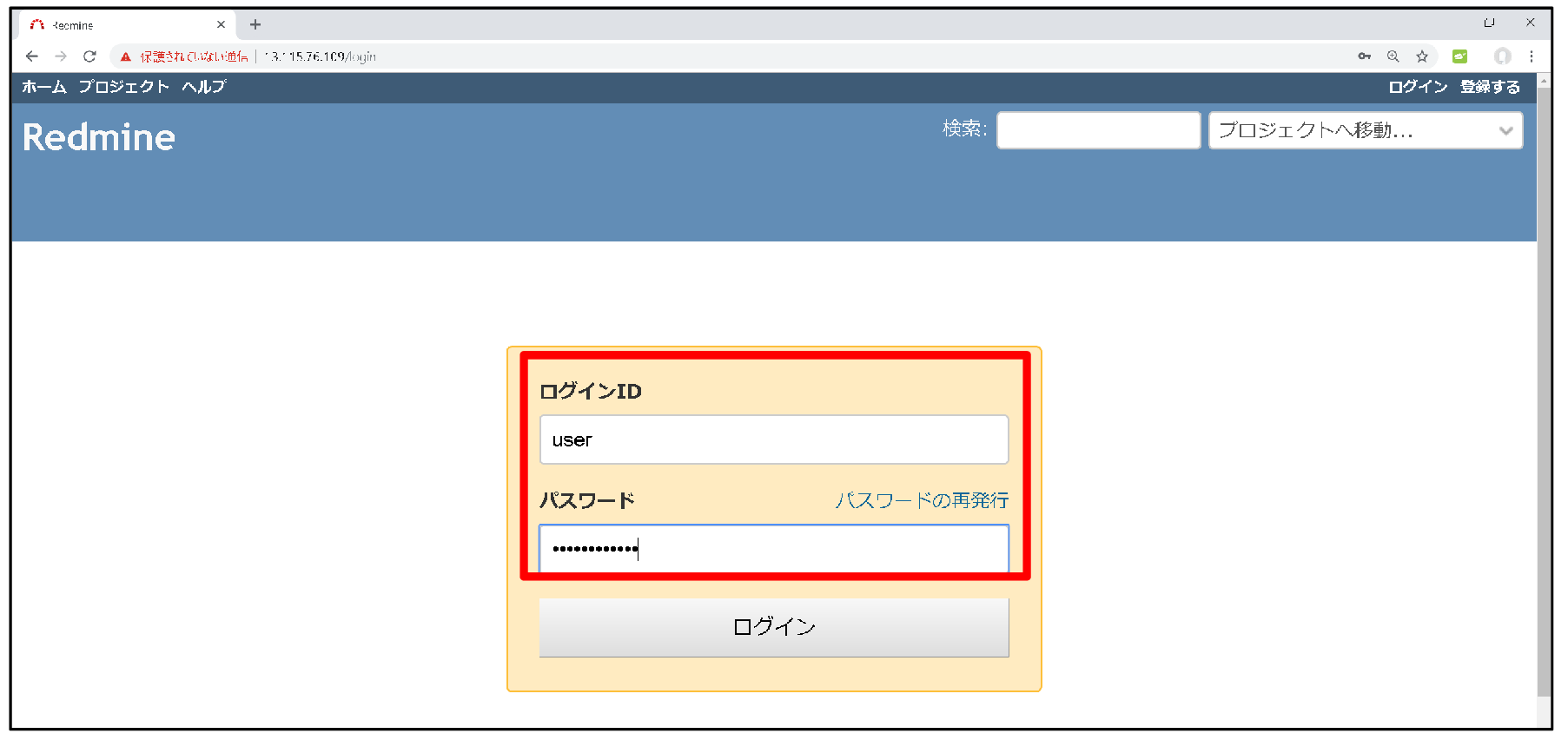Redmine3.4.6をRedmine4.0.0にバージョンアップする方法
概要
AWSでRedmine3.4.6を作成し、Redmine4.0.0にバージョンアップする方法を説明いたします。
簡単にRedmineを立ち上げるために、AWSでRedmineを作成します。
「インスタンスの作成」をクリックします。
「コミュニティ AMI」で「redmine」を検索します。
AMIの選択
「bitnami-redmine-3.4.6-0-r35-linux-ubuntu-16.04-x86_64-hvm-ebs-mp-ee6977a6-d6da-4671-885e-dd9c02ec5def-ami-05f6e2d598ff4bfb8.4 - ami-」を選択します。
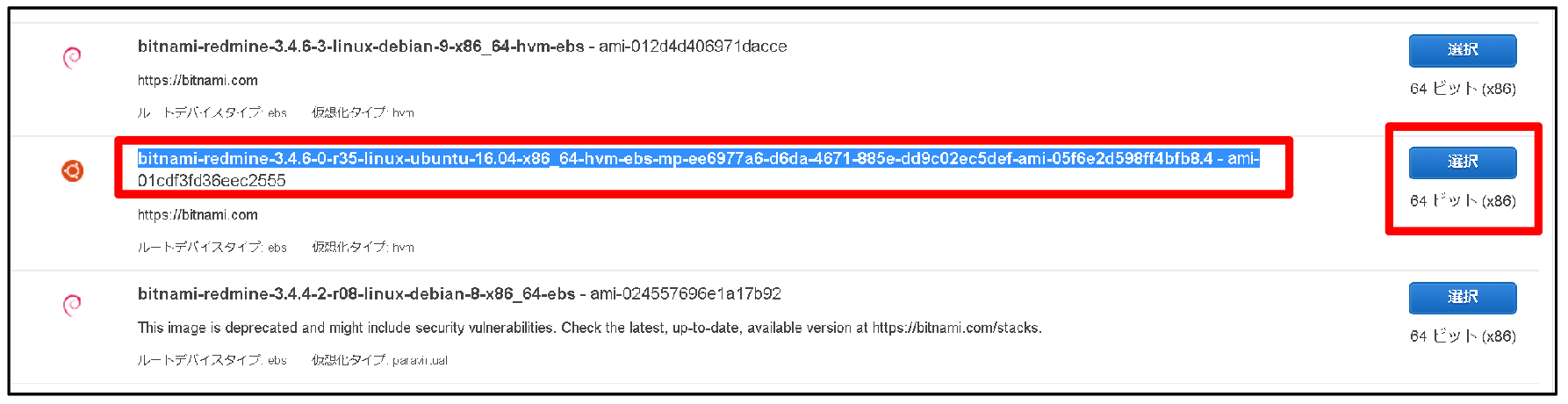
「確認と作成」をクリックします。
「作成」をクリックします。
キーペアを選択後、「インスタンスの作成」をクリックします。
「セキュリティグループ」をクリックします。
「インバンド」->「編集」をクリックして「タイプ」を任意に変更して「保存」をクリックします。
「パブリック DNS (IPv4)」をメモして、FTPでサーバーへアクセスします。
これ以降の手順でRedmine3.4.6をRedmine4.0.0にバージョンアップします。
FTPで「/opt/bitnami/apps/redmine」へ移動して「htdocs2」フォルダーを作成します。
コンソールで「/opt/bitnami/apps/redmine/htdocs2」に移動します。
「svn checkout http://svn.redmine.org/redmine/tags/4.0.0」を実行してファイルをダウンロードします。
「svn checkout http://svn.redmine.org/redmine/tags/4.0.0」が完了するまで待機します。
フォルダー名の変更
「3.4.6」が入っている「/opt/bitnami/apps/redmine/htdocs」を「htdocs_old」に名前を変更します。
「4.0.0」が入っている「/opt/bitnami/apps/redmine/htdocs 2」を「htdocs」に名前を変更します。
「/opt/bitnami/apps/redmine/htdocs/4.0.0」配下のファイル/フォルダーを「/opt/bitnami/apps/redmine/htdocs」に移動後、「4.0.0」フォルダーを削除します。
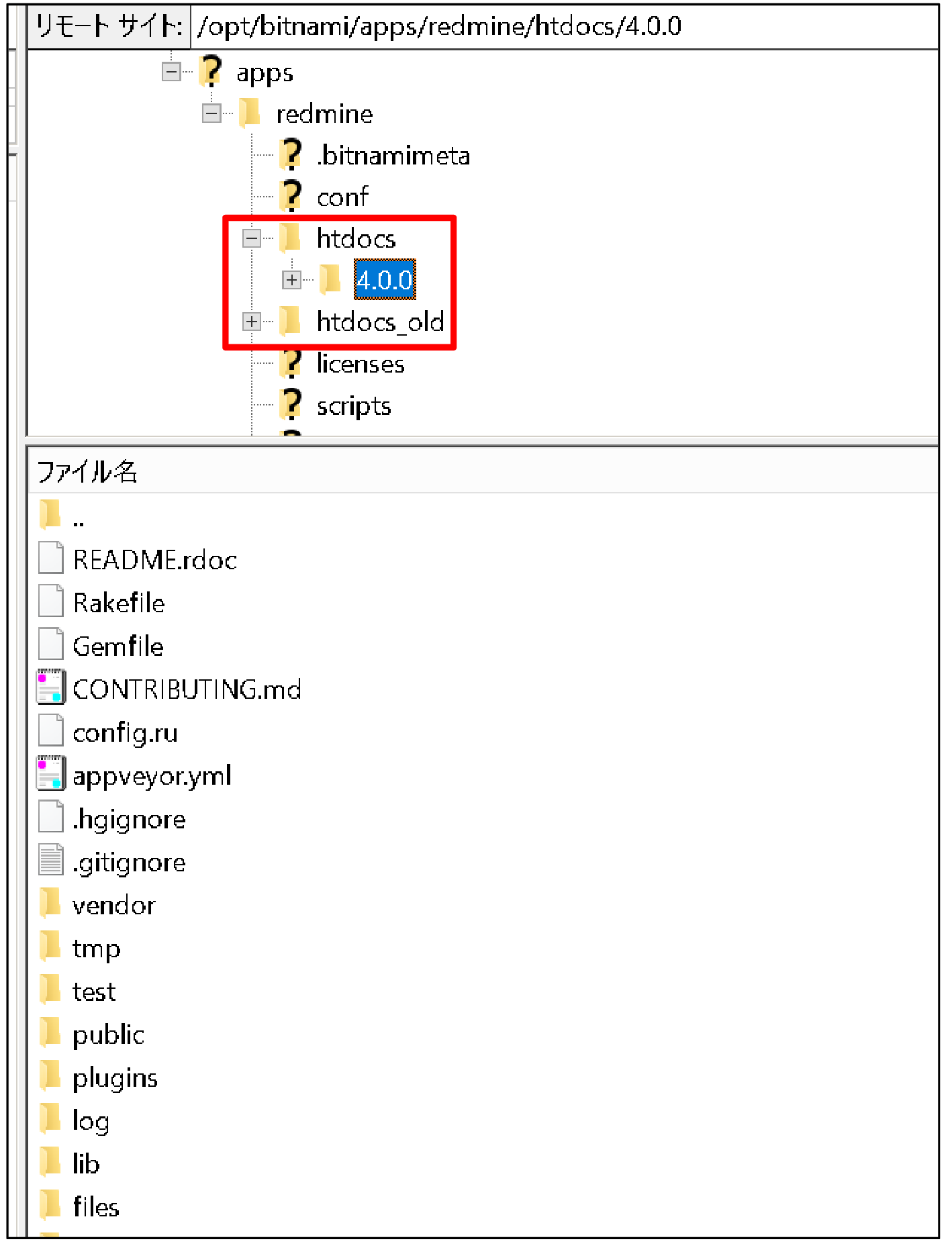
「/opt/bitnami/apps/redmine/htdocs_old/config/database.yml」を「/opt/bitnami/apps/redmine/htdocs/config」にコピーします。
「cd /opt/bitnami/apps/redmine/htdocs」を実行します。
「bundle install --no-deployment」を実行します。
「bundle exec rake secret」を実行してsecret値をメモします。
secret値を反映させた「secrets.yml」という名のフィルを作成します。
「/opt/bitnami/apps/redmine/htdocs/config」に「secrets.yml」をコピーします。
「bundle exec rake db:migrate RAILS_ENV=production」を実行します。
「sudo /home/bitnami/stack/ctlscript.sh restart apache」を実行してサーバーを再起動させます。
AWSページの「アクション」->「システムログの取得」をクリックします。
システムログ画面をスクロールさせて、パスワードを確認します。
「IPv4 パブリック IP」を確認して、該当のアドレスを開きます。
「ログイン」をクリックして、IDには「user」、パスワードは上で確認をしたパスワードを入力して、「ログイン」をクリックします。
Redmine versionの確認
「Administration」->「Information」をクリックしてRedmine versionを確認します。
「Redmine4.0.0」になっています。また、Rails versionも4.2.8から5.2.2に変更されています。
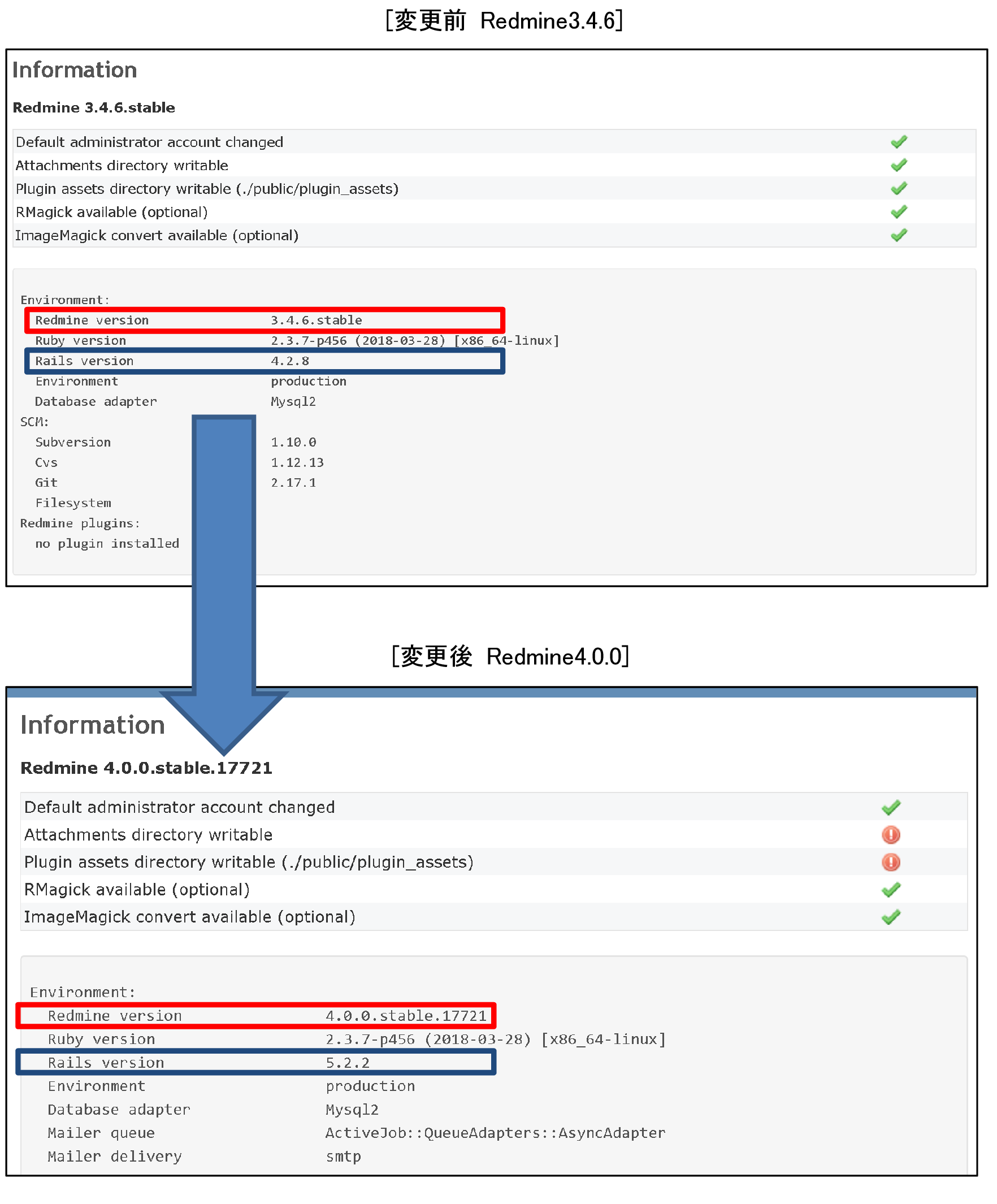
エラー対応
「New user」や「Settings」をクリックすると「Internal error」が表示する場合があります。
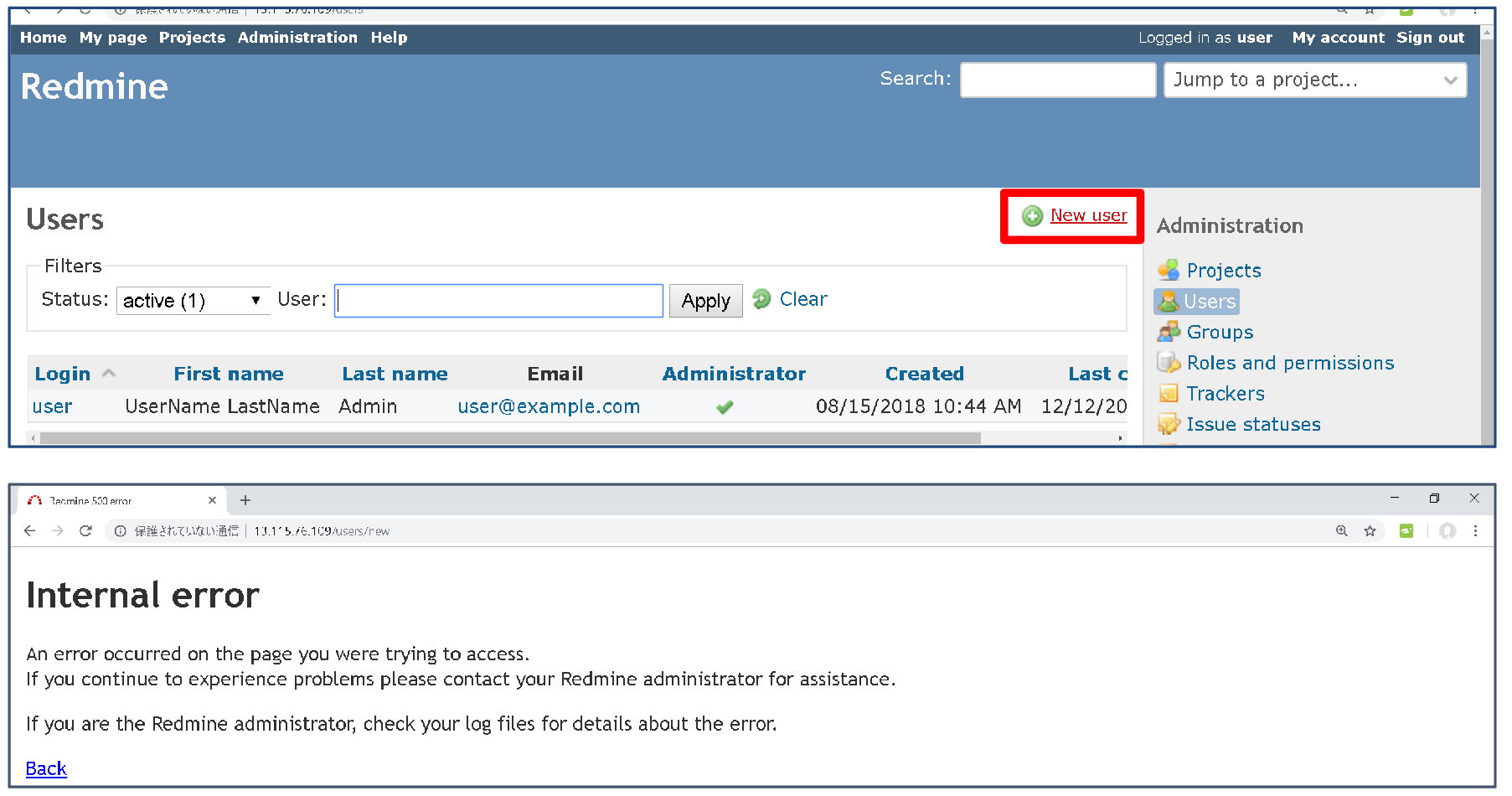
原因:書き込み権限が無いため
「/opt/bitnami/apache2/logs/error_log」のappacheログを確認すると「/opt/bitnami/apps/redmine/htdocs/tmp/cache」に対する書き込み権限が無いとのログが表示されます。
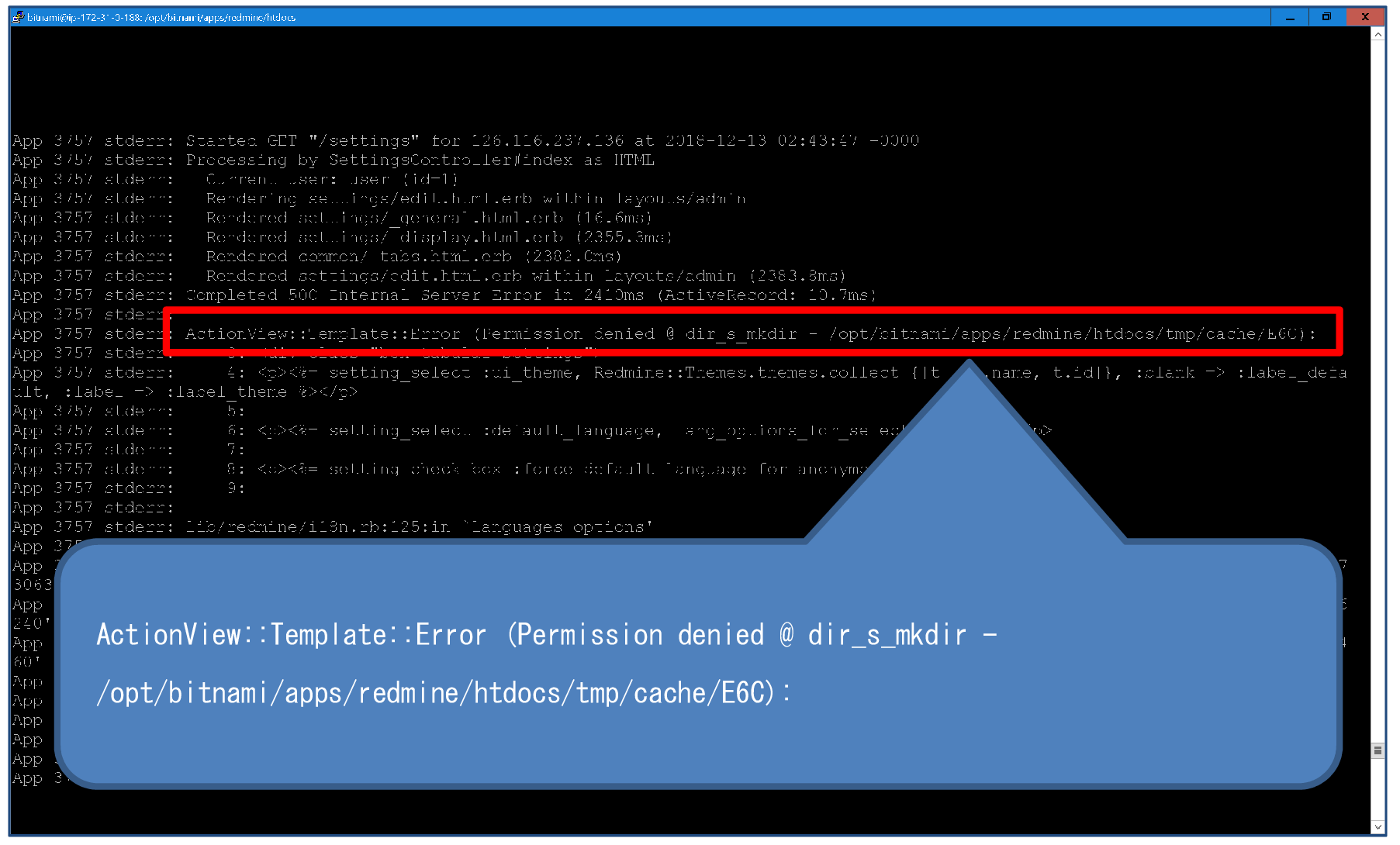
書き込み権限の付与
「/opt/bitnami/apps/redmine/htdocs/tmp/cache」配下のフォルダーに対して書き込み権限を付与することにより問題を解決できます。
[関連リンク] 出典・参考情報
本資料は、Ankosoft社の資料を元に作成しました。
出典URL:http://www.ankosoft.co.jp/redmine3-4-6to4-0-0_version_up_method/
PDF資料はこちらから
Redmine4.0.0 新機能のご紹介(1)
https://qiita.com/ankosoft/items/9fcde684682026a55735
Redmine4.0.0 新機能のご紹介(2)
https://qiita.com/ankosoft/items/8515c6fdc4a8d2d783a4
Redmine4.0.0 新機能のご紹介(3)
https://qiita.com/ankosoft/items/63465c0c38252c300db2
本書はRedmineの情報を提供する目的で作成されております。本書の作成にあたり、正確な記述に努めましたが、本書に対して何らかの保証をするものではなく、本書の内容を元に運用に影響がでる場合の責任は負いかねますので、ご了承ください。
本書の内容は2018年12月13日現在のものであり、内容は事前予告なく変更される場合があります。